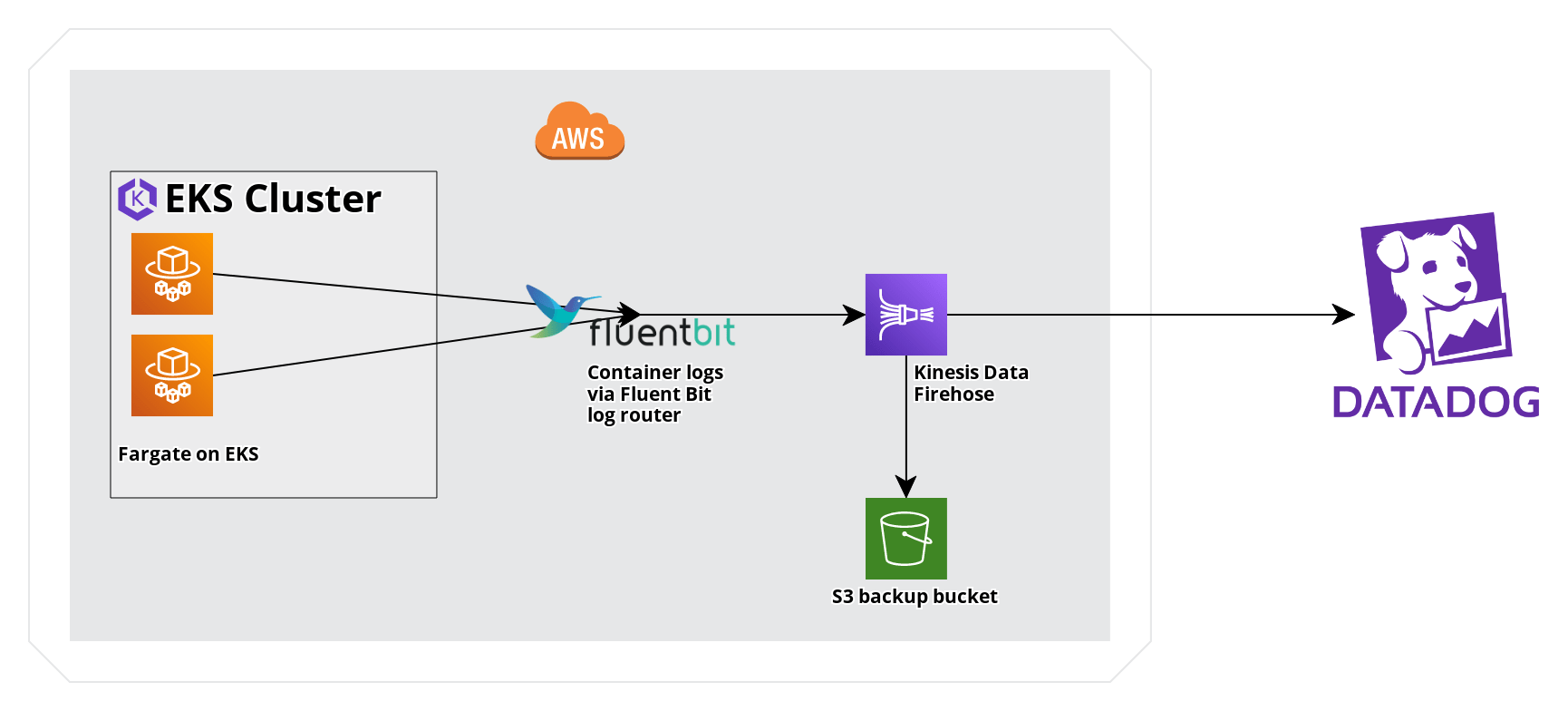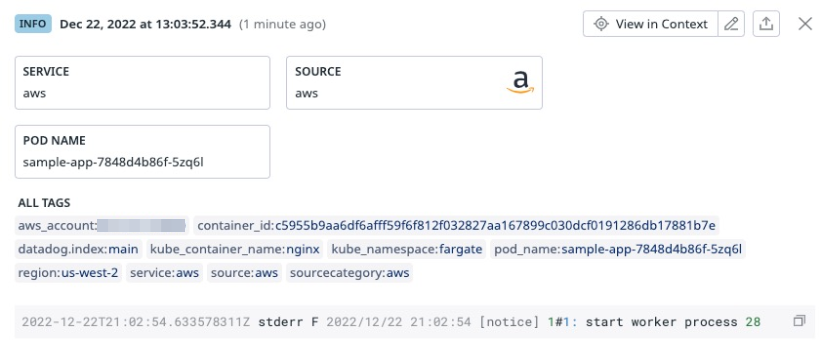- Principales informations
- Getting Started
- Datadog
- Site Datadog
- DevSecOps
- Serverless for AWS Lambda
- Agent
- Intégrations
- Conteneurs
- Dashboards
- Monitors
- Logs
- Tracing
- Profileur
- Tags
- API
- Service Catalog
- Session Replay
- Continuous Testing
- Surveillance Synthetic
- Incident Management
- Database Monitoring
- Cloud Security Management
- Cloud SIEM
- Application Security Management
- Workflow Automation
- CI Visibility
- Test Visibility
- Intelligent Test Runner
- Code Analysis
- Learning Center
- Support
- Glossary
- Standard Attributes
- Guides
- Agent
- Intégrations
- OpenTelemetry
- Développeurs
- Authorization
- DogStatsD
- Checks custom
- Intégrations
- Create an Agent-based Integration
- Create an API Integration
- Create a Log Pipeline
- Integration Assets Reference
- Build a Marketplace Offering
- Create a Tile
- Create an Integration Dashboard
- Create a Recommended Monitor
- Create a Cloud SIEM Detection Rule
- OAuth for Integrations
- Install Agent Integration Developer Tool
- Checks de service
- IDE Plugins
- Communauté
- Guides
- API
- Application mobile
- CoScreen
- Cloudcraft
- In The App
- Dashboards
- Notebooks
- DDSQL Editor
- Alertes
- Infrastructure
- Métriques
- Watchdog
- Bits AI
- Service Catalog
- API Catalog
- Error Tracking
- Service Management
- Infrastructure
- Universal Service Monitoring
- Conteneurs
- Sans serveur
- Surveillance réseau
- Cloud Cost
- Application Performance
- APM
- Profileur en continu
- Database Monitoring
- Agent Integration Overhead
- Setup Architectures
- Configuration de Postgres
- Configuration de MySQL
- Configuration de SQL Server
- Setting Up Oracle
- Setting Up MongoDB
- Connecting DBM and Traces
- Données collectées
- Exploring Database Hosts
- Explorer les métriques de requête
- Explorer des échantillons de requêtes
- Dépannage
- Guides
- Data Streams Monitoring
- Data Jobs Monitoring
- Digital Experience
- RUM et Session Replay
- Product Analytics
- Surveillance Synthetic
- Continuous Testing
- Software Delivery
- CI Visibility
- CD Visibility
- Test Visibility
- Exécuteur de tests intelligent
- Code Analysis
- Quality Gates
- DORA Metrics
- Securité
- Security Overview
- Cloud SIEM
- Cloud Security Management
- Application Security Management
- AI Observability
- Log Management
- Pipelines d'observabilité
- Log Management
- Administration
Envoyer des logs AWS EKS Fargate avec Kinesis Data Firehose
Présentation
AWS Fargate dans EKS permet de bénéficier dʼune expérience entièrement gérée pour lʼexécution des workloads Kubernetes. Kinesis Data Firehose peut être utilisé avec le routeur de logs Fluent Bit dʼEKS pour recueillir des logs dans Datadog. Ce guide permet de comparer le transfert de logs via Kinesis Data Firehose avec les logs CloudWatch, et fournit un exemple dʼapplication Fargate dʼEKS pour envoyer des logs à Datadog via Kinesis Data Firehose.
Kinesis Data Firehose et la transfert de logs CloudWatch
Voici les principales différences entre lʼutilisation du transfert de logs via Kinesis Data Firehose et CloudWatch.
Métadonnées et tags : les métadonnées, comme lʼespace de nommage et lʼID de conteneur Kubernetes, sont accessibles sous forme dʼattributs structurés lors de lʼenvoi de logs avec Kinesis Data Firehose.
Coûts dʼAWS : les coûts dʼAWS peuvent varier pour des cas dʼutilisation individuels, mais lʼingestion Kinesis Data Firehose est généralement moins onéreuse quʼune ingestion similaire avec Cloudwatch Log.
Prérequis
- Les outils de ligne de commande suivants :
kubectl,aws. - Un cluster EKS avec un profil Fargate et le rôle dʼexécution de pod Fargate. Dans ce guide, le cluster est nommé
fargate-cluster, avec un profil Fargate nomméfargate-profile, appliqué à lʼespace de nommagefargate-namespace. Si vous ne possédez pas ces ressources, référez-vous à Démarrer avec Amazon EKS pour créer le cluster et à Commencer à utiliser AWS Fargate avec Amazon EKS pour créer le profil Fargate et le rôle dʼexécution de pod.
Implémentation
Les étapes suivantes décrivent le processus permettant dʼenvoyer des logs depuis un exemple dʼapplication déployé sur un cluster EKS via Fluent Bit et un flux de diffusion Kinesis Data Firehose à Datadog. Pour obtenir une cohésion optimale avec les tags standards Kubernetes dans Datadog, suivez les instructions incluses pour remapper les attributs sélectionnés en clés de tags
- Créez un flux de diffusion Kinesis Data Firehose qui transmet les logs à Datadog, ainsi qu’une sauvegarde S3 pour tout échec de diffusion des logs.
- Configurer Fluent Bit pour Firehose sur EKS Fargate.
- Déployer un exemple dʼapplication.
- Appliquer des processeurs de remappage pour la corrélation à lʼaide des tags Kubernetes et du tag
container_id.
Créer un flux de diffusion Kinesis
Référez-vous au guide Envoyer des logs de services AWS avec la destination Datadog pour Kinesis Firehose pour configurer un flux de diffusion Kinesis Firehose.
Remarque : attribuez la valeur Direct PUT à la Source.
Configurer Fluent Bit pour Firehose sur un cluster EKS Fargate
- Créer lʼespace de nommage
aws-observability.
kubectl create namespace aws-observability- Créez la ConfigMap Kubernetes suivante pour Fluent Bit en tant que
aws-logging-configmap.yaml. Remplacez le nom de votre flux de diffusion.
apiVersion: v1
kind: ConfigMap
metadata:
name: aws-logging
namespace: aws-observability
data:
filters.conf: |
[FILTER]
Name kubernetes
Match kube.*
Merge_Log On
Buffer_Size 0
Kube_Meta_Cache_TTL 300s
flb_log_cw: 'true'
output.conf: |
[OUTPUT]
Name kinesis_firehose
Match kube.*
region <REGION>
delivery_stream <YOUR-DELIVERY-STREAM-NAME> - Utilisez
kubectlpour appliquer le manifeste ConfigMap.
kubectl apply -f aws-logging-configmap.yaml- Créez une stratégie IAM et joignez-la au rôle dʼexécution de pod pour permettre au routeur de logs exécuté dans AWS Fargate dʼécrire dans Kinesis Data Firehose. Vous pouvez utiliser lʼexemple ci-dessous, en remplaçant lʼARN dans le champ Resource par lʼARN de votre flux de diffusion, ainsi quʼen indiquant votre région et votre ID de compte.
allow_kinesis_put_permission.json
{
"Version": "2012-10-17",
"Statement": [
{
"Sid": "VisualEditor0",
"Effect": "Allow",
"Action": [
"firehose:PutRecord",
"firehose:PutRecordBatch"
],
"Resource":
"arn:aws:firehose:<REGION>:<ACCOUNTID>:deliverystream/<DELIVERY-STREAM-NAME>"
}
]
}a. Créez la stratégie.
aws iam create-policy \
--policy-name FluentBitEKSFargate \
--policy-document file://allow_kinesis_put_permission.jsonb. Récupérez le rôle dʼexécution de pod Fargate et joignez la stratégie IAM.
POD_EXEC_ROLE=$(aws eks describe-fargate-profile \
--cluster-name fargate-cluster \
--fargate-profile-name fargate-profile \
--query 'fargateProfile.podExecutionRoleArn' --output text |cut -d '/' -f 2)
aws iam attach-role-policy \
--policy-arn arn:aws:iam::<ACCOUNTID>:policy/FluentBitEKSFargate \
--role-name $POD_EXEC_ROLEDéployer un exemple dʼapplication
Pour générer des logs et tester le pipeline Kinesis, déployez un exemple de workload sur votre cluster Fargate EKS.
- Créez un manifeste de déploiement
sample-deployment.yaml.
sample-deployment.yaml
apiVersion: apps/v1
kind: Deployment
metadata:
name: sample-app
namespace: fargate-namespace
spec:
selector:
matchLabels:
app: nginx
replicas: 1
template:
metadata:
labels:
app: nginx
spec:
containers:
- name: nginx
image: nginx
ports:
- containerPort: 80- Créez lʼespace de nommage
fargate-namespace.
kubectl create namespace fargate-namespace
- Utilisez
kubectlpour appliquer le manifeste de déploiement.
kubectl apply -f sample-deployment.yaml
Validation
- Vérifiez que les pods
sample-appsont exécutés dans lʼespace de nommagefargate-namespace.
kubectl get pods -n fargate-namespace
Résultat attendu :
NAME READY STATUS RESTARTS AGE
sample-app-6c8b449b8f-kq2qz 1/1 Running 0 3m56s
sample-app-6c8b449b8f-nn2w7 1/1 Running 0 3m56s
sample-app-6c8b449b8f-wzsjj 1/1 Running 0 3m56s
- Utilisez
kubectl describe podpour confirmer que la fonctionnalité de logging de Fargate est activée.
kubectl describe pod <POD-NAME> -n fargate-namespace |grep Logging
Résultat attendu :
Logging: LoggingEnabled
Normal LoggingEnabled 5m fargate-scheduler Successfully enabled logging for pod
- Inspectez les logs de déploiement.
kubectl logs -l app=nginx -n fargate-namespace
Résultat attendu :
/docker-entrypoint.sh: Launching /docker-entrypoint.d/30-tune-worker-processes.sh
/docker-entrypoint.sh: Configuration complete; ready for start up
2023/01/27 16:53:42 [notice] 1#1: using the "epoll" event method
2023/01/27 16:53:42 [notice] 1#1: nginx/1.23.3
2023/01/27 16:53:42 [notice] 1#1: built by gcc 10.2.1 20210110 (Debian 10.2.1-6)
2023/01/27 16:53:42 [notice] 1#1: OS: Linux 4.14.294-220.533.amzn2.x86_64
2023/01/27 16:53:42 [notice] 1#1: getrlimit(RLIMIT_NOFILE): 1024:65535
2023/01/27 16:53:42 [notice] 1#1: start worker processes
...
- Vérifiez les logs dans Datadog UI. Sélectionnez
source:awspour filtrer les logs de Kinesis Data Firehose.
Remapper des attributs pour la corrélation de logs
Les logs de cette configuration requièrent que des attributs soient remappés pour être totalement cohérents avec les tags Kubernetes standards dans Datadog.
Accédez à la page Pipelines de logs de Datadog.
Créez un nouveau pipeline avec Name
EKS Fargate Log Pipelineet Filterservice:aws source:aws.Créez quatre processeurs de remappage pour remapper les attributs suivants en clés de tags :
Attribut à remapper Clé de tag cible kubernetes.container_namekube_container_namekubernetes.namespace_namekube_namespacekubernetes.pod_namepod_namekubernetes.docker_idcontainer_idUne fois que ce pipeline est créé, les logs émis par lʼexemple dʼapp portent un tag, comme décrit ici, avec les attributs de logs remappés en tags Kubernetes :
Pour aller plus loin
Documentation, liens et articles supplémentaires utiles: